Se il plugin Revit non è installato sul tuo computer, puoi prima andare all'articolo “ Plug-in Autodesk REVIT - Installazione ” e poi tornare qui dopo questa operazione.
Tieni presente che con questi plugin puoi servire qualsiasi nuvola di punti sulla piattaforma. Innanzitutto, apri un progetto dal menu principale facendo clic sull'immagine del progetto. Se non è disponibile alcun progetto, vai all'articolo “ Crea un progetto ”.
Dopo aver aperto un progetto, fare clic sul pulsante di streaming, si aprirà la finestra collegata. Scegli quindi il cloud che desideri utilizzare e verifica che il software selezionato sia Autodesk REVIT quindi fai clic su Genera.
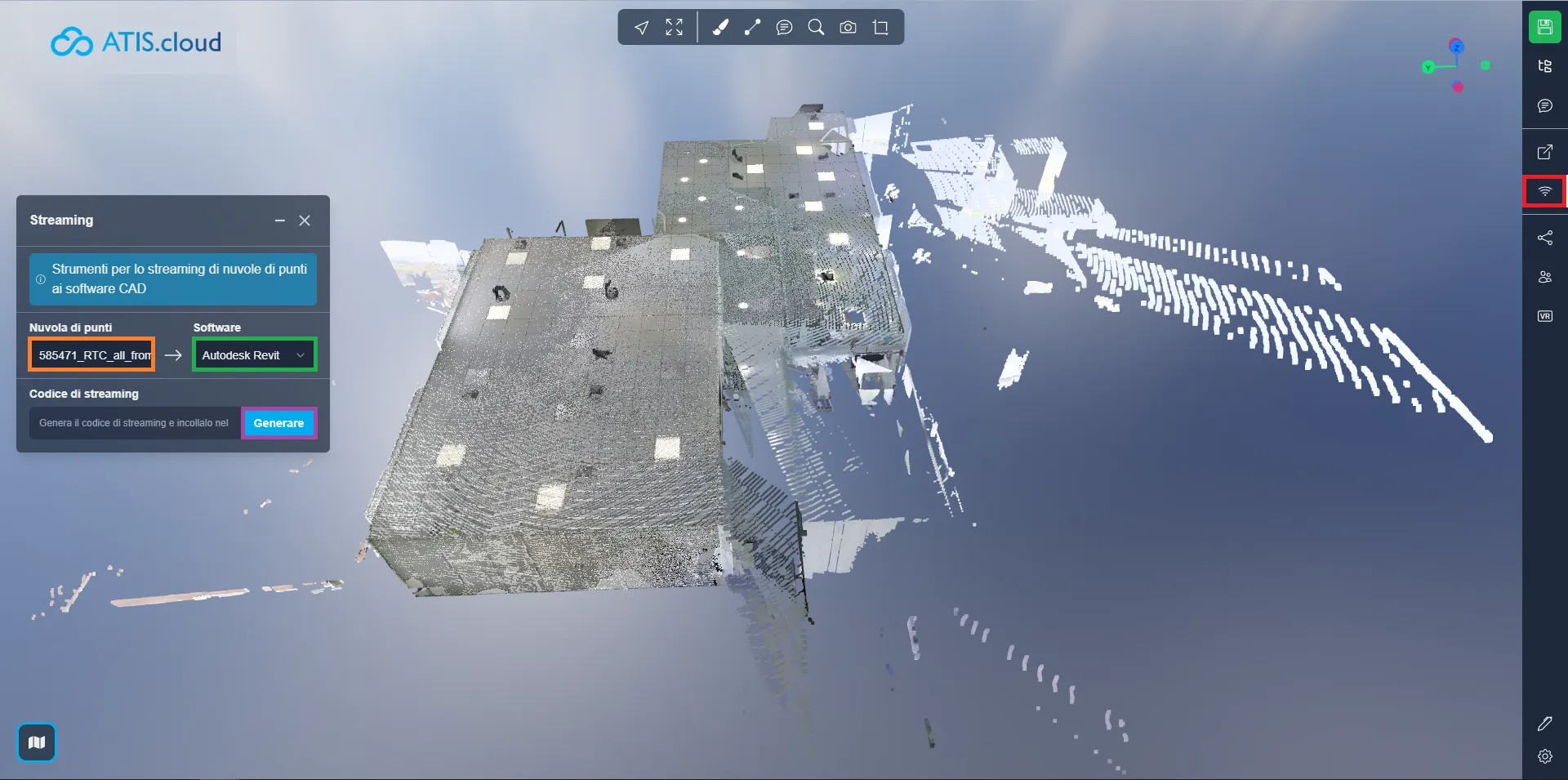
Per copiare il codice, fare clic sul pulsante Copia.
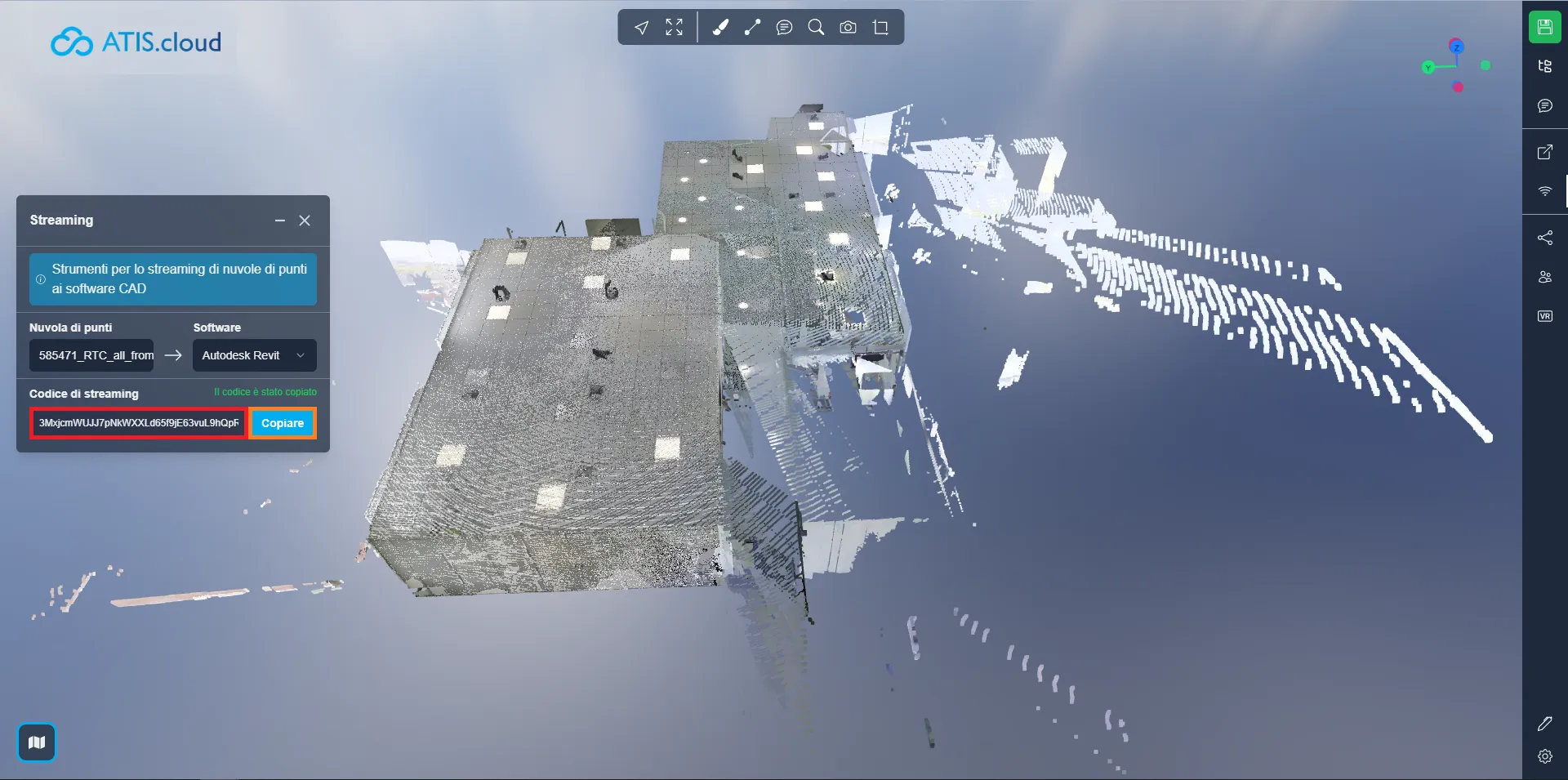
Quindi aprire Autodesk REVIT con il plugin precedentemente aggiunto. Se non è ancora stato aggiunto, vai alla categoria " Installazione plugin Revit".
Nel tuo progetto Revit, fai clic su “nuvola” nella barra degli strumenti situata in alto.
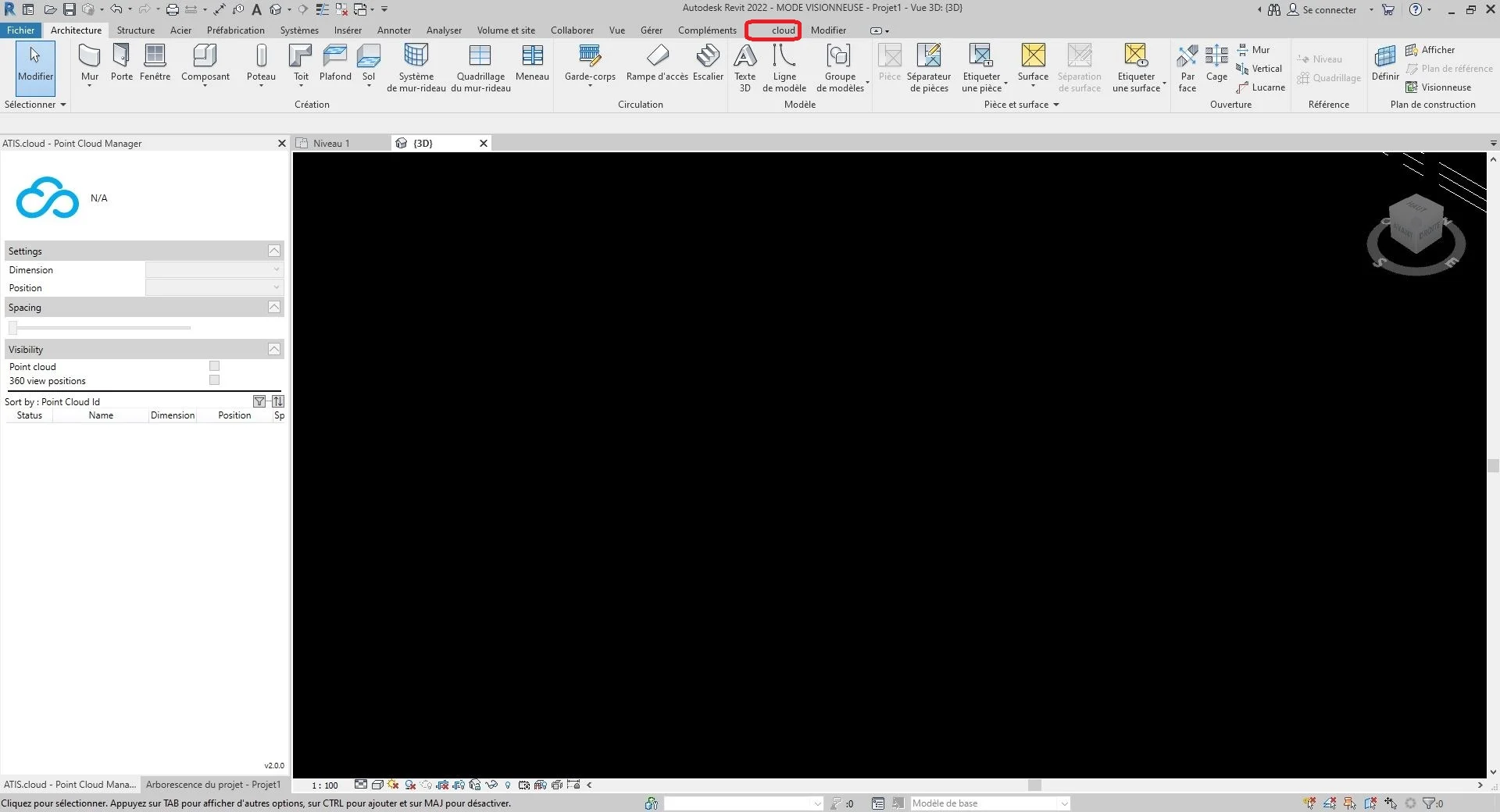
Fai clic su "cloud streamer" situato nella categoria "Aggiungi nuvola di punti" nella barra degli strumenti nella parte superiore dello schermo.
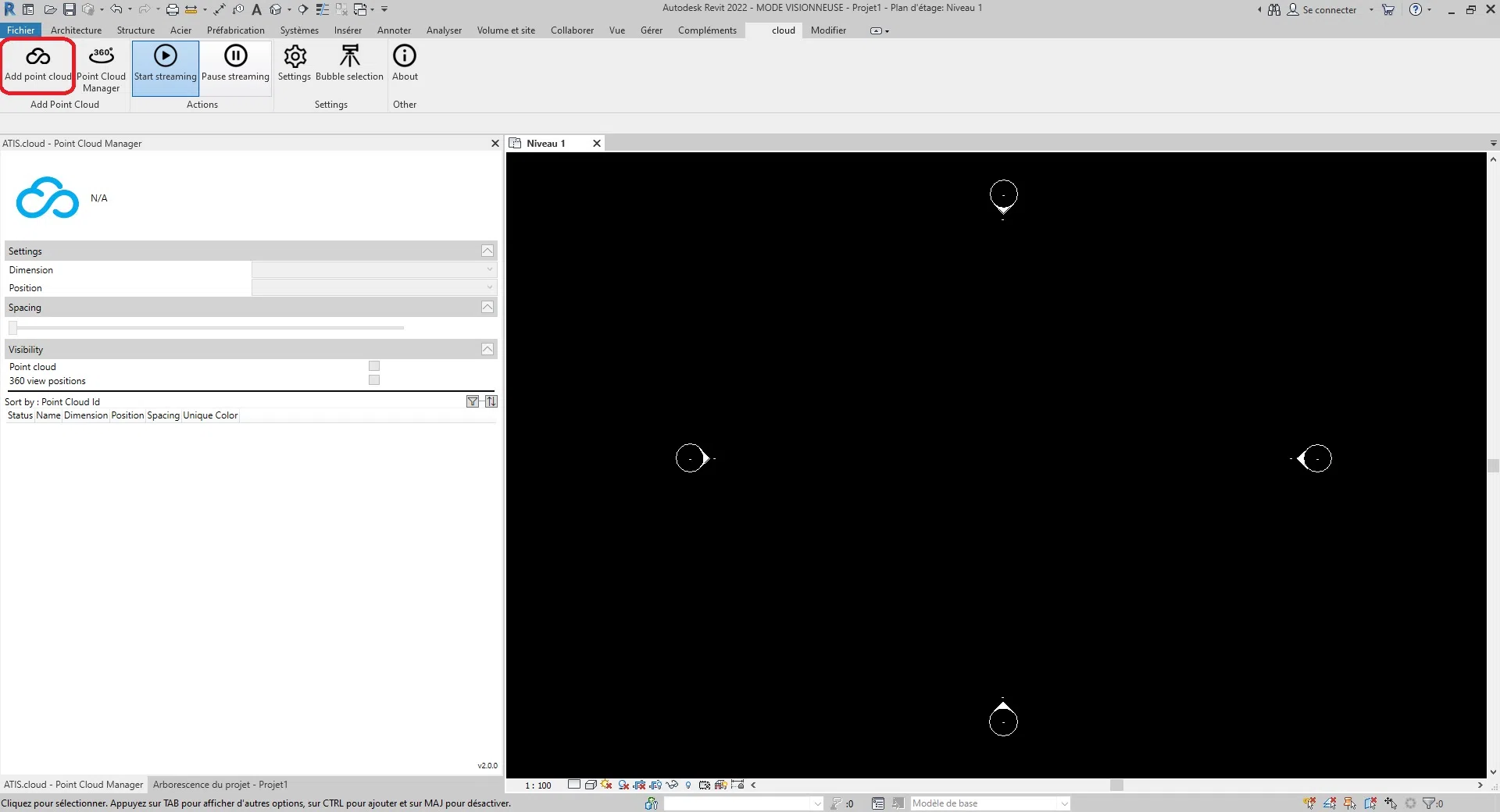
Dopo questa azione, sullo schermo è apparsa una finestra di dialogo, fare clic sull'icona del blocco note a destra del pulsante del cestino.
A titolo informativo, il codice generato dal sito denominato “streaming code” corrisponde al campo “Codice di accesso” su Revit. Inoltre, puoi eliminare questo campo in qualsiasi momento facendo clic sul pulsante Elimina rappresentato da un cestino.

È quindi possibile configurare la dimensione della nuvola di punti. La dimensione è il tipo di visualizzazione che avrà.
A titolo informativo, tutte le impostazioni della nuvola di punti possono essere modificate anche dopo l'aggiunta grazie al “ Point Cloud Manager ”.
Attualmente esistono cinque tipi di dimensione compatibili.
- Colori : viene utilizzato per rappresentare il colore di ciascun punto nella nuvola di punti. I canali rosso, verde e blu vengono utilizzati per rappresentare il colore del punto, mentre il canale alfa viene utilizzato per rappresentare la trasparenza o l'opacità del punto. L'uso del colore nelle nuvole di punti LiDAR può essere utile per scopi di visualizzazione e interpretazione, poiché può fornire informazioni aggiuntive sulle proprietà degli oggetti e delle superfici rappresentate dai punti. Ad esempio, nella mappatura della vegetazione, il colore dei punti può essere utilizzato per distinguere tra diversi tipi di vegetazione o per identificare aree con alta o bassa densità di vegetazione.
- Intensità : rappresenta la forza o l'ampiezza del segnale ricevuto da un sensore o dispositivo quando il punto è stato catturato. In alcuni casi, l'intensità è correlata alla riflettanza dell'oggetto in quel punto. Ad esempio, in una nuvola di punti LiDAR, il valore di intensità rappresenta la quantità di luce laser che è stata riflessa dall'oggetto al sensore. In questo caso, un valore di Intensità più alto indicherebbe una superficie che riflette più luce, come un muro bianco, mentre un valore di Intensità più basso indicherebbe una superficie che riflette meno luce, come un'auto nera. In altri casi, l'intensità può rappresentare una grandezza fisica diversa. Ad esempio, in una nuvola di punti fotografica, l'intensità può rappresentare la luminosità di un pixel nell'immagine originale utilizzata per generare la nuvola di punti.
- Classificazione : funziona solo con nuvole di punti compatibili . Lo scopo della classificazione è raggruppare punti simili in categorie significative, come suolo, vegetazione, edifici e altri oggetti.
- Altezza : Rappresenta l'altezza o la posizione verticale di ciascun punto. I dati di elevazione sono importanti in molte applicazioni di nuvole di punti, come la mappatura topografica, la modellazione delle inondazioni, la pianificazione urbana e la progettazione delle infrastrutture.
- ID sorgente punto : identifica il sensore laser specifico che ha generato il punto. Ogni sensore laser in un sistema LiDAR ha un identificatore o numero univoco e queste informazioni vengono registrate nei dati della nuvola di punti per consentire l'analisi e il controllo di qualità. L'identificazione della sorgente puntiforme è particolarmente utile in situazioni in cui vengono utilizzati più sensori LiDAR per catturare una singola scena o area. Identificando quale sensore ha generato ciascun punto, è possibile eseguire controlli di qualità sui dati e garantire che i dati siano correttamente allineati e registrati tra i diversi sensori. Ciò è particolarmente importante in applicazioni come la silvicoltura, dove è possibile utilizzare più sensori LiDAR per acquisire dati da diverse angolazioni e prospettive. Sulla nostra piattaforma, l'ID della sorgente di punti viene utilizzato per memorizzare l'ID dell'analisi della sorgente, consentendo agli utenti di monitorare facilmente da quale analisi ha avuto origine ciascun punto nella nuvola di punti. Ad esempio, se più scansioni venissero eseguite sulla stessa area utilizzando uno scanner laser 3D, a ciascuna scansione potrebbe essere assegnato un ID di scansione univoco e l'attributo ID sorgente punto per ciascun punto nella nuvola di punti potrebbe essere impostato sull'ID di scansione corrispondente.
Per selezionare la dimensione desiderata, fare clic nel rettangolo di selezione a destra del testo "Dimensione".

Fare clic su "Carica nuvola di punti" per inizializzare i dati della nuvola di punti.

Modifica le impostazioni di inserimento in Revit in base alle tue preferenze. Puoi regolare la spaziatura tra i punti con il cursore "Spaziatura" e scegliere la posizione della nuvola di punti nel progetto selezionando una delle tre opzioni: "Da centro a centro", "Origine interna" o "Nel sito condiviso".
- Da centro a centro : questa opzione posiziona la nuvola di punti utilizzando il centro della finestra come punto di riferimento.
- Origine interna : questa opzione posiziona la nuvola di punti utilizzando l'origine interna della nuvola come punto di riferimento. L'origine interna è solitamente definita dal sistema di coordinate della nuvola di punti stessa. Utilizzando questa opzione, la nuvola di punti verrà posizionata in base alla sua origine interna anziché all'origine del progetto Revit. Ciò può essere utile quando è necessario allineare la nuvola di punti al proprio sistema di coordinate interno.
- Nel sito condiviso : questa opzione posiziona la nuvola di punti nella posizione del sito condiviso. Il sito condiviso si riferisce a una posizione geografica comune su cui possono basarsi più progetti. Utilizzando questa opzione la nuvola di punti verrà posizionata secondo le coordinate del sito condiviso. Ciò può essere utile quando si lavora su progetti basati su un sito comune e si desidera allineare la nuvola di punti a quella posizione condivisa.
- Automatico: dall'origine all'ultimo posizionamento : Revit posiziona la nuvola di punti importata successiva in modo coerente con la nuvola di punti importata in precedenza. Questa opzione si attiva dopo aver inserito una prima nuvola di punti. Puoi spostare questa prima nuvola, ad esempio, per allinearla correttamente con gli elementi del modello. Se sono presenti ulteriori nuvole di punti create sullo stesso sito e nello stesso sistema di coordinate della prima, si consiglia di utilizzare questa opzione per inserire le nuvole di punti aggiuntive. Le nuove nuvole di punti verranno quindi posizionate correttamente rispetto alla prima.
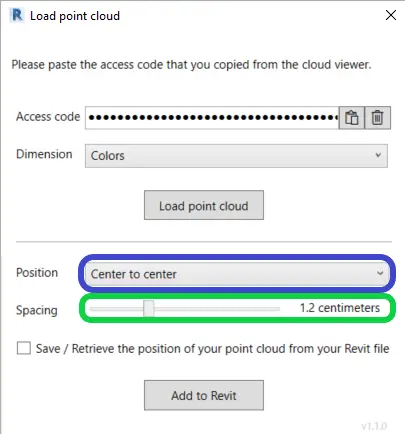
Una volta completata la configurazione, fare clic su "Aggiungi a Revit" per inserire la nuvola di punti in Revit.

Attenzione, le nuvole di punti aggiunte dal plugin Revit non possono essere salvate con il progetto. Un messaggio che ti informa di questo vincolo apparirà alla chiusura del progetto.

Interrompi o avvia lo streaming del punto:
Nella barra degli strumenti, nella categoria "Azione", sono presenti due pulsanti che ti consentono di avviare lo streaming dei punti o di interromperlo.
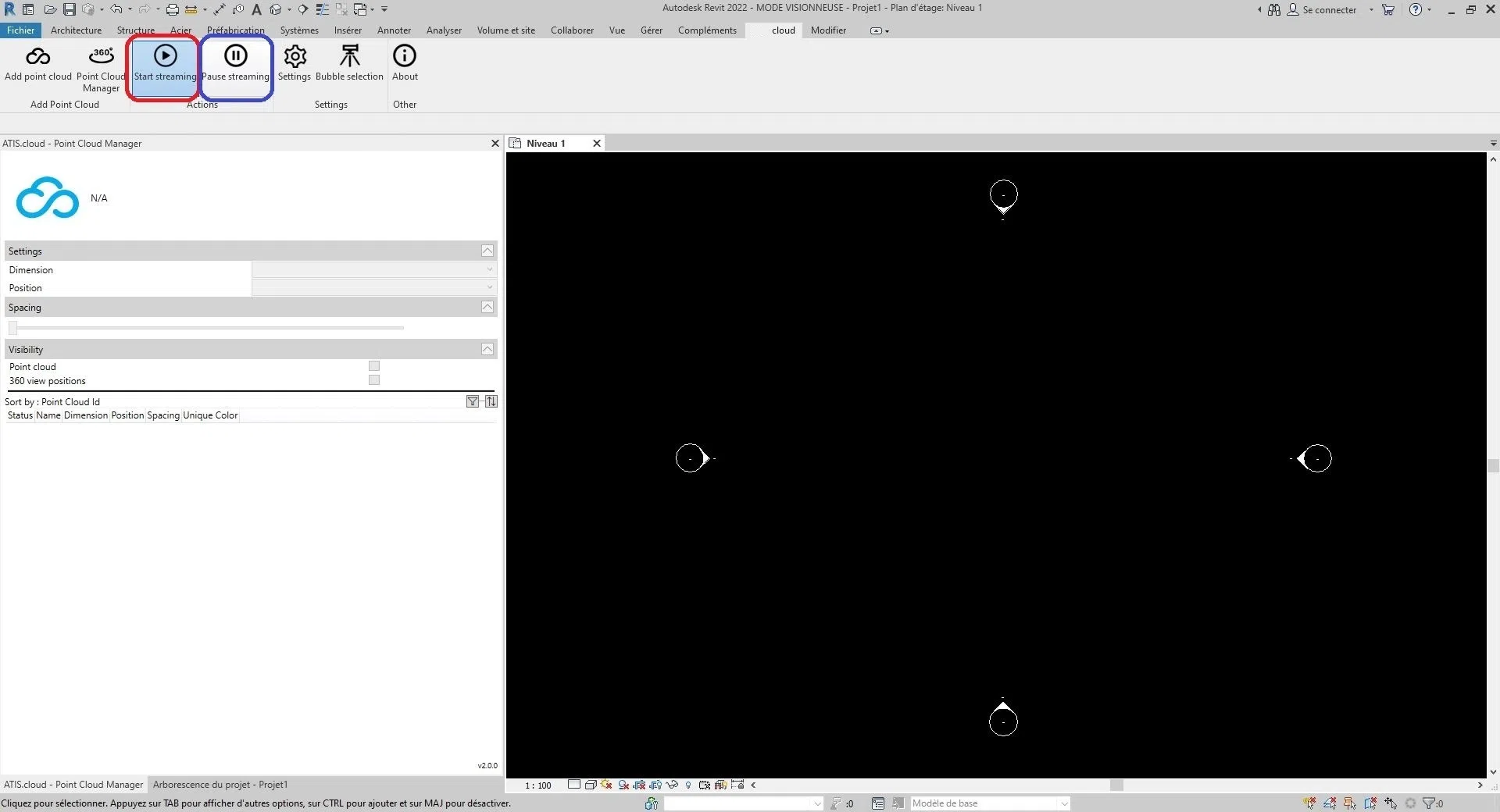
Lo streaming dei punti è una funzionalità che consente ai punti di arrivare dal cloud poco a poco in base a una determinata organizzazione. Tuttavia, questa operazione richiede una connessione Internet permanente e richiede determinate risorse dal computer host.
Per questo motivo puoi interrompere cliccando su “Interrompi streaming” oppure riavviare cliccando su “Avvia streaming” il punto streaming.
Spazio di archiviazione libero:
El plugin puede experimentar problemas de funcionamiento si el espacio en disco de su computadora se satura. Por esta razón, en el botón "Configuración" ubicado en la barra de menú "nube" en la categoría "Configuración", puede liberar el espacio de almacenamiento reservado para el plugin de Revit. Primero, haga clic en "Configuración".
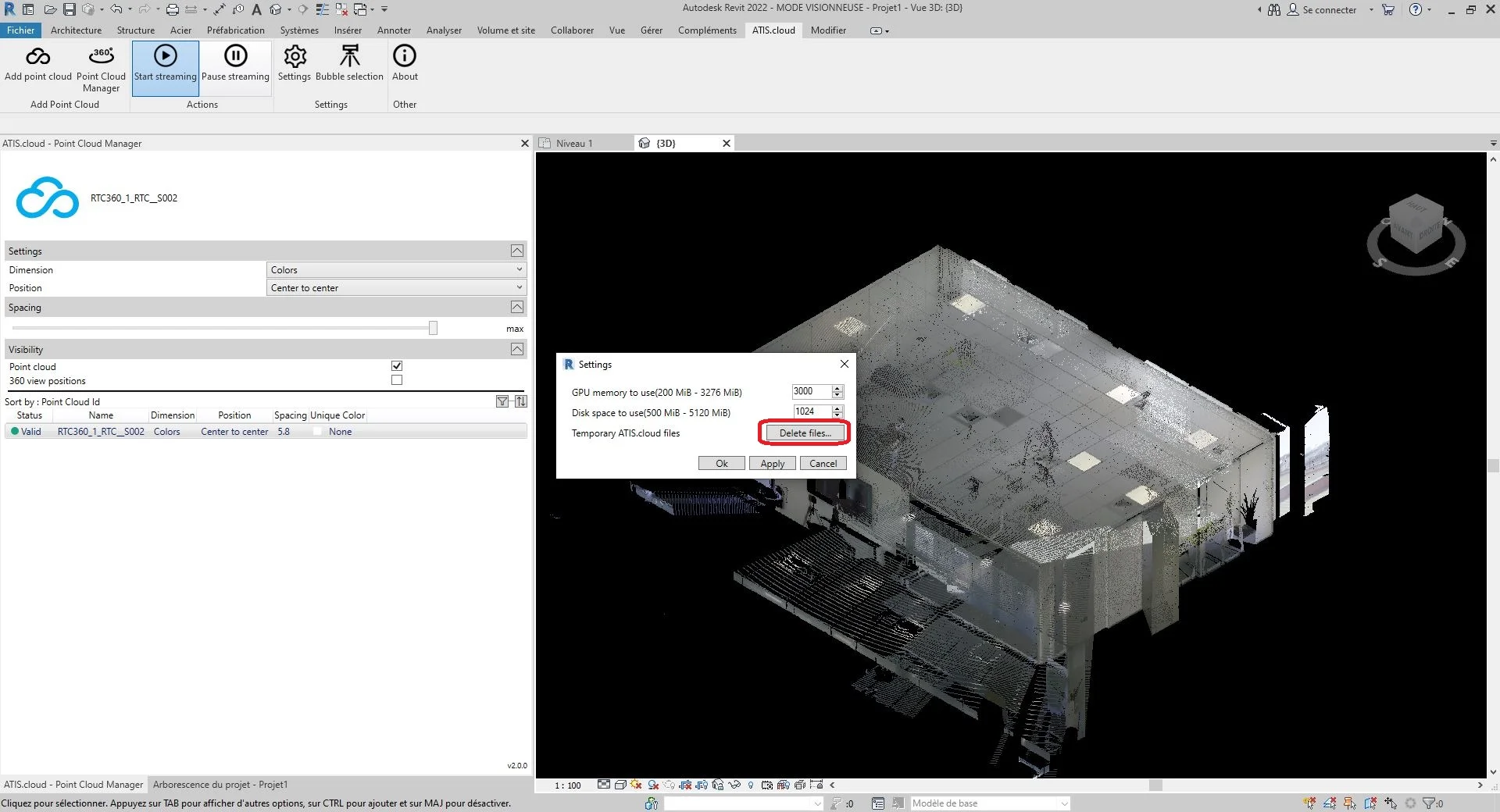
Compare una finestra di dialogo con le informazioni del plugin. Puoi poi fare clic su "Elimina file".
A titolo informativo, le nuvole scompariranno visivamente da Revit, questo è normale quando si avvia lo streaming di punti, le nuvole di punti riappariranno (vai alla sezione Interrompi o Avvia lo streaming di punti per avviare lo streaming di punti).
Da questa finestra, è possibile specificare anche il valore massimo della memoria GPU da utilizzare e il valore massimo dello spazio su disco da non superare per il plugin.
Congratulazioni! Ora hai inserito una nuvola di punti in Revit dai dati trasmessi.
Per ulteriori informazioni sulla gestione delle impostazioni della nuvola di punti, vedere la categoria "Gestore nuvola di punti".
Per ulteriori informazioni sull'aggiunta di origini di progetti Web in Revit, vedere la categoria "Aggiungi origini".
In caso di problemi, il nostro team di supporto è qui per aiutarti. Buona esplorazione!